Jak wyświetlić kontakty z Gmaila w kontaktach macOS
Posiadanie aktualnych kontaktów w dowolnym miejscu jest bardzo proste, gdy konfigurujesz aplikację Kontakty w System operacyjny Mac odzwierciedlać twoje Kontakty z Gmaila. Jeśli zmienisz jeden z kontaktów Gmaila lub dodasz lub usuniesz kontakt, te informacje zostaną bezproblemowo zsynchronizowane z aplikacją Kontakty na komputerze Mac.
Instrukcje zawarte w tym artykule dotyczą systemu macOS Catalina (10.15) i nowszych, ale mogą równie dobrze dotyczyć poprzednich wersji systemu macOS.
Utwórz kopię zapasową kontaktów w systemie macOS przed rozpoczęciem
Przed wprowadzeniem jakichkolwiek zmian utwórz kopię zapasową kontaktów, aby móc przywrócić wszystko do obecnego stanu, jeśli podczas procesu wystąpi błąd.
Aby utworzyć kopię zapasową kontaktów:
-
Otwórz aplikację Kontakty na Macu.
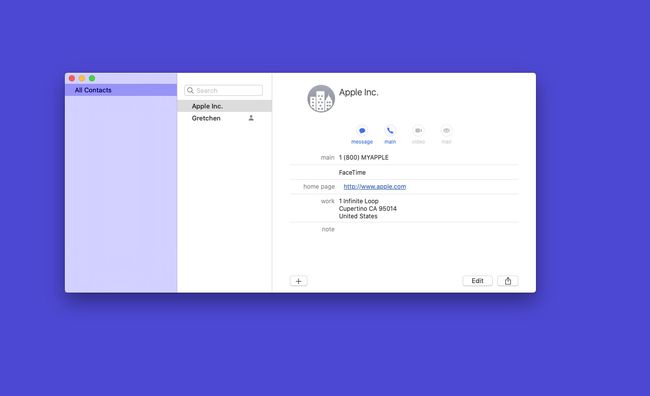
-
Od Plik menu, wybierz Eksport.
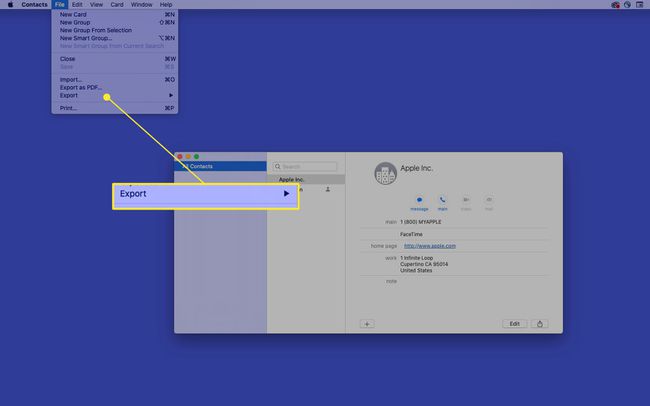
-
Wybierz Archiwum kontaktów.
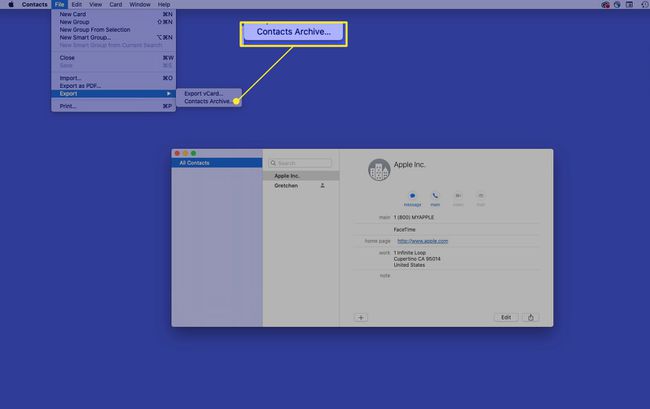
-
w Zapisz jako, użyj nazwy domyślnej lub wprowadź wybraną nazwę pliku. w Gdzie, wybierz miejsce, w którym chcesz zapisać plik kopii zapasowej. Wybierz Zapisać kiedy skończysz.
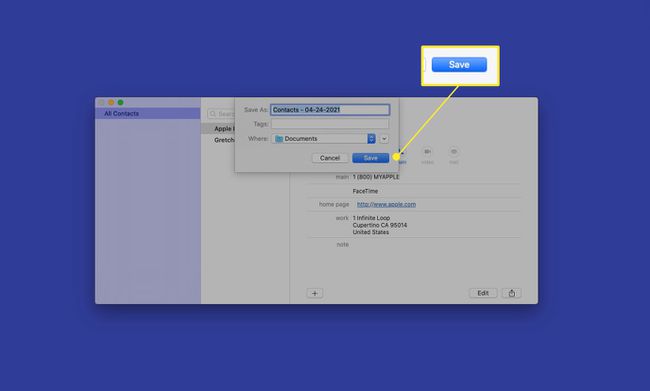
Synchronizuj kontakty Gmaila z kontaktami macOS
Jeśli nie korzystasz z usług Google na komputerze Mac, a chcesz po prostu dodać kontakty z Gmaila do aplikacji Kontakty na komputerze Mac, wykonaj poniższe instrukcje. Jeśli masz usługi Google na komputerze Mac, przejdź od razu do sekcji „Jeśli masz już usługi Google na komputerze Mac”.
Na komputerze Mac otwórz aplikację Kontakty.
-
Z paska menu wybierz Łączność > Dodaj konto.
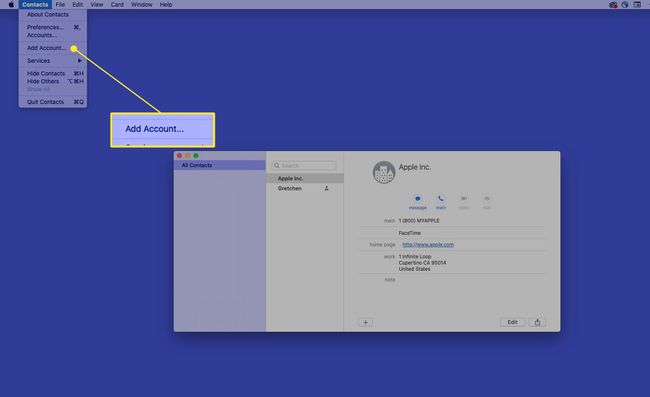
-
Wybierz Google, a następnie wybierz Kontyntynuj.
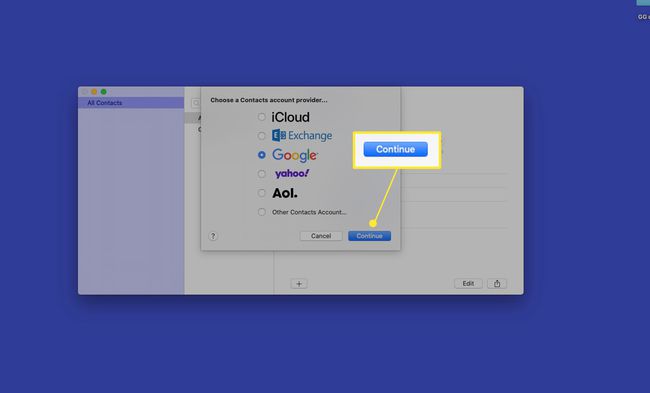
-
Zostaniesz poproszony o uwierzytelnienie w przeglądarce internetowej. Wybierz Otwórz przeglądarkę.
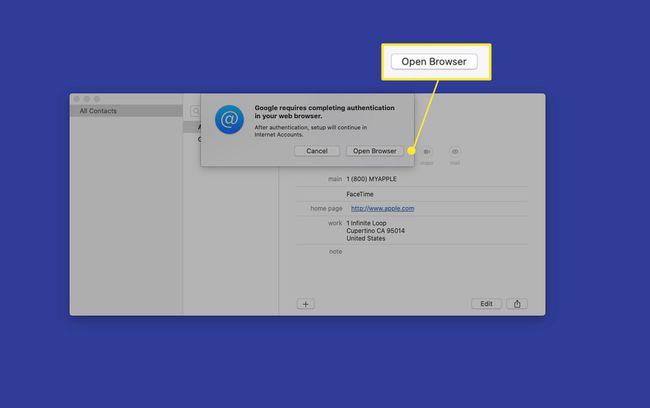
-
Wprowadź adres e-mail swojego konta Google i kliknij Następny.
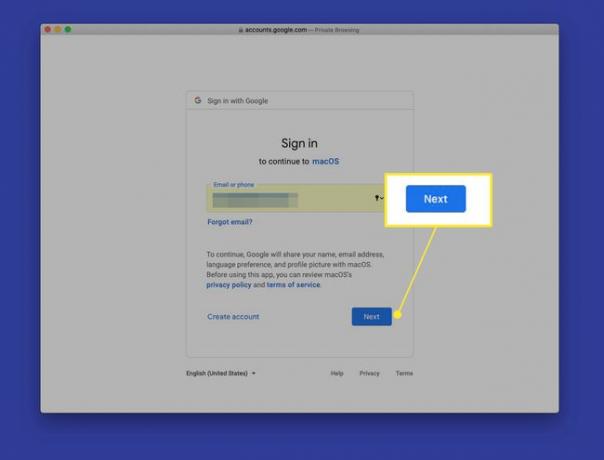
-
Wprowadź hasło do konta Google i kliknij Następny.
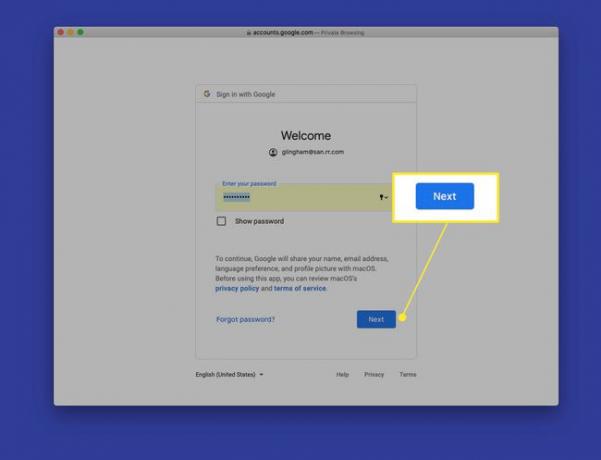
-
Wybierz Pozwolić aby zezwolić macOS na dostęp do informacji o Twoim koncie Google.

-
w Wybierz aplikacje, których chcesz używać na tym koncie, Wybierz Łączność pole wyboru, a następnie wybierz Gotowe.
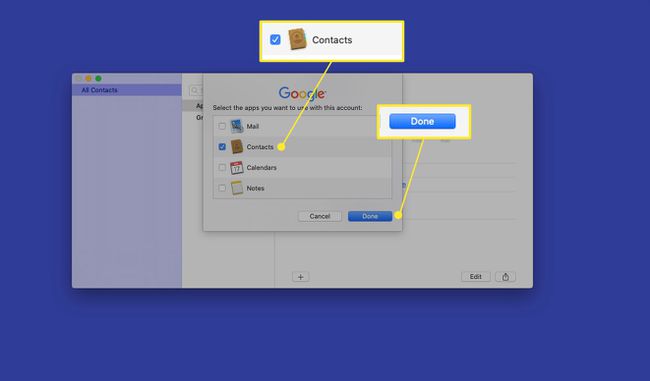
-
Informacje kontaktowe z Gmaila pojawiają się w aplikacji Kontakty na Macu. Aby uzyskać dostęp do kontaktów Gmail, w okienku nawigacji po lewej stronie aplikacji Kontakty wybierz Wszystkie Google (lub nazwa Twojego konta Gmail).
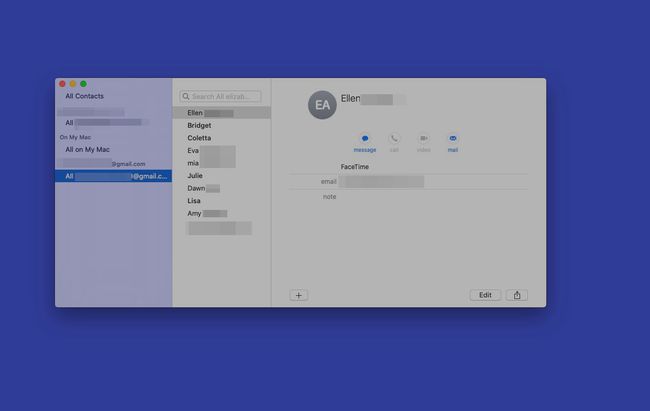
Aby wyświetlić kontakty z każdego konta naraz, w panelu nawigacyjnym aplikacji Kontakty wybierz Wszystkie kontakty.
Jeśli masz już usługi Google na komputerze Mac
Jeśli masz na komputerze Mac usługi Google, takie jak konto Gmail w aplikacji Mail macOS, powiązanie książki adresowej z Kontaktami Gmail jest łatwiejsze.
-
Od Łączność pasek menu, wybierz Łączność > Konta.

-
Wybierz swoje konto Gmail.
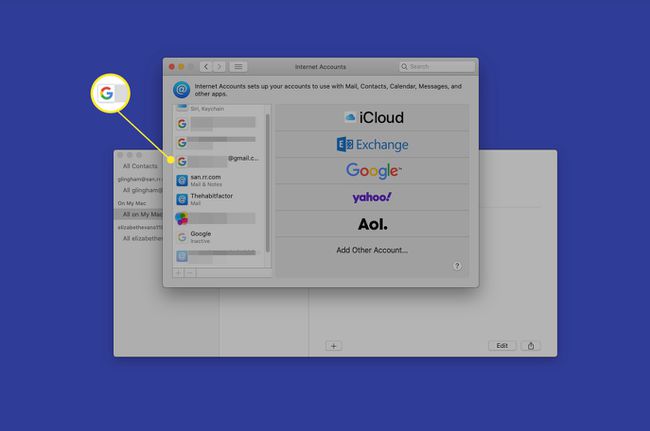
-
Wybierz Łączność pole wyboru.
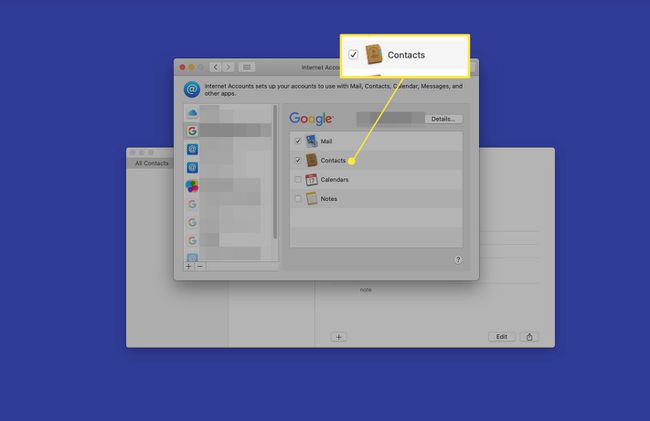
Synchronizacja a Importowanie kontaktów
Powyższe kroki pokazują, jak zsynchronizować kontakty z systemem macOS. Gdy użyjesz tej metody, Twoje kontakty z Gmaila pozostaną na serwerach Google, ale zmiany pojawią się na Twoim Macu. Jeśli nie chcesz się martwić o przenoszenie kontaktów, użyj synchronizacji, aby uzyskać dostęp do kontaktów na komputerze Mac.
W przeciwieństwie do tego, importując kontakty z Gmaila, całkowicie scalasz kontakty z Gmaila z aplikacją Kontakty na komputerze Mac. Jest to przydatna opcja, jeśli chcesz odejść od usług Google, ale chcesz zachować kontakty z Gmaila. Proces zaczyna się, gdy ty wyeksportuj swoje kontakty z Gmaila, a następnie zaimportuj je do nowej usługi.
